作者:
Joan Hall
创建日期:
4 二月 2021
更新日期:
28 六月 2024

内容
Cubase 是一款音乐编辑和混音软件。在此程序中,您还可以使用 MIDI 音序器并添加各种效果。当然,理解这个程序的最好方法是自己尝试一下,但先阅读本文以了解其基础知识也无妨。
脚步
 1 从 Steinberg 网站下载程序并安装。
1 从 Steinberg 网站下载程序并安装。 2 运行程序。 您将看到一个包含四个主要元素的窗口:
2 运行程序。 您将看到一个包含四个主要元素的窗口: - 音轨:它们将位于最顶部。这些是可以录制模拟音频的立体声或单声道:声音剪辑、即兴演奏、循环等。 Cubase 允许您添加预先录制的曲目,或使用麦克风或外部声卡录制您自己的曲目。
- Midi 音轨:它们位于音轨下方,与后者的不同之处在于它们是使用虚拟乐器(如虚拟键或鼓机)制作的音乐的数字录音。某些声音可以使用外部 MIDI 乐器录制,或者您可以使用特殊程序将音频转换为 MIDI。尽管由于它们已被数字化,因此 MIDI 轨道的质量通常会比音频轨道差,但 MIDI 轨道为编辑音乐提供了更多可能性,即使在录制后也是如此。
- 定位器:定位器将位于屏幕顶部的左右两侧。它们允许您为歌曲设置节拍,范围从 4 到 8 小节。他们还将帮助您制作循环。用鼠标右键设置右定位器,用鼠标左键设置左定位器。
- 传输面板:它包含用于录制控制的所有主要按钮:播放、停止或录制。该面板还将帮助您提高或降低合成速度。
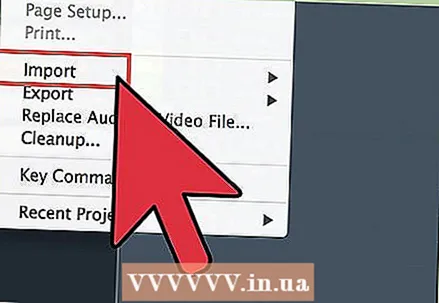 3 通过单击一个空的音轨并从菜单中选择所需的文件,将文件导入 Cubase。 导入声音文件后,您将看到其图形图像。您可以右键单击它以打开允许您编辑音频的工具菜单。您将能够擦除、修剪或移动此音频文件的部分内容。您还可以调整其音量以创建淡入或淡出声音。
3 通过单击一个空的音轨并从菜单中选择所需的文件,将文件导入 Cubase。 导入声音文件后,您将看到其图形图像。您可以右键单击它以打开允许您编辑音频的工具菜单。您将能够擦除、修剪或移动此音频文件的部分内容。您还可以调整其音量以创建淡入或淡出声音。  4 在任何 MIDI 通道的左右定位符之间双击以创建一个空的 MIDI 片段。 现在双击它以打开 MIDI 音序器窗口。它将帮助您选择 MIDI 乐器,以及安排随后将由计算机播放的音符。您可以使用左侧的键执行此操作。如果您要录制鼓,您可以为每个鼓或钹选择单独的声音。
4 在任何 MIDI 通道的左右定位符之间双击以创建一个空的 MIDI 片段。 现在双击它以打开 MIDI 音序器窗口。它将帮助您选择 MIDI 乐器,以及安排随后将由计算机播放的音符。您可以使用左侧的键执行此操作。如果您要录制鼓,您可以为每个鼓或钹选择单独的声音。  5 转到面板,然后单击混合器。 用它来控制曲目的音量。您可以同时混合多个音频通道或单独混合每个通道。
5 转到面板,然后单击混合器。 用它来控制曲目的音量。您可以同时混合多个音频通道或单独混合每个通道。 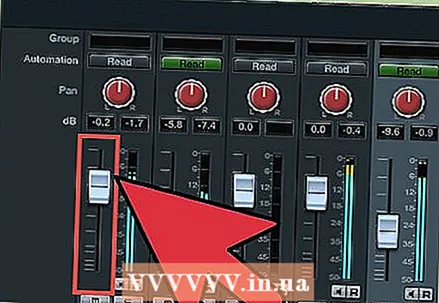 6 单击混音器音量推子上方的按钮以打开效果面板。 现在您可以添加各种效果或使用均衡器来增强声音,例如添加高音或低音。
6 单击混音器音量推子上方的按钮以打开效果面板。 现在您可以添加各种效果或使用均衡器来增强声音,例如添加高音或低音。
提示
- 您可以直接在 MIDI 音序器的键盘上弹奏音符,以聆听它们的声音。这在搜索所需的鼓声时特别有用。
警告
- 保存文件时,请使用程序的扩展名,因为其他扩展名可能会扭曲您的文件、削减某些频率等。



